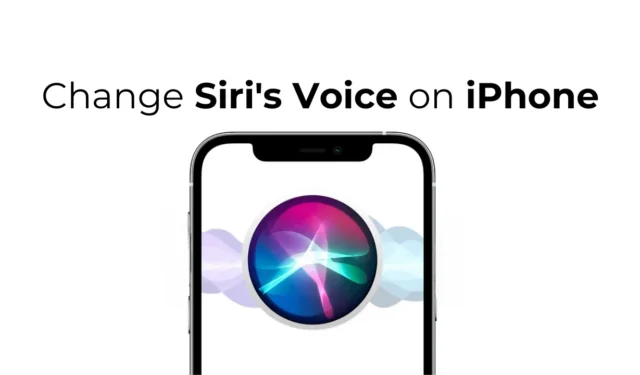
Siri es sin duda uno de los asistentes de voz más fiables y útiles jamás creados. El asistente de voz para iPhone funciona igual que el Asistente de Google para Android; puede pedirle que le proporcione direcciones, encontrar respuestas a sus preguntas, configurar temporizadores y alarmas, y más.
Siri en iPhone básicamente te permite realizar tareas cotidianas solo con tu voz. Si has estado usando Siri por un tiempo, es posible que te aburra la voz que usa para responderte. En ocasiones, es posible que desees cambiar la voz de Siri en tu iPhone.
Entonces, ¿es posible cambiar la voz de Siri en el iPhone? Este artículo lo explicará. Primero determinemos si podemos cambiar la voz de Siri en el iPhone y, en caso afirmativo, cuáles son las opciones de voz disponibles.
¿Puedes cambiar la voz de Siri en iPhone?
Sí, la voz de Siri en el iPhone se puede personalizar hasta cierto punto. Hay varias variedades de voz y acentos disponibles en la configuración de Siri Voice de tu iPhone.
Puedes cambiar el volumen, el volumen o la rapidez con que habla Siri en tu iPhone, Apple Watch, Mac o HomePod.
¿Cómo cambiar la voz de Siri en iPhone?
Ahora que sabes que es posible cambiar la voz de Siri en iPhone, quizás te interese saber cómo hacerlo. A continuación te explicamos cómo puedes cambiar la voz de Siri en sencillos pasos.
1. Para comenzar, abre la aplicación Configuración en tu iPhone.

2. Cuando se abra la aplicación Configuración, toque Siri y Buscar .

3. En la pantalla Siri y Búsqueda, toque Siri Voice .

4. En la siguiente pantalla, podrás ver todas las opciones de voz y acento de Siri. En Variedad, puede elegir los acentos para el idioma seleccionado.
5. En la sección de voz, seleccione su opción de voz preferida .

7. Puede tocar la voz o escuchar una muestra de audio. Si está satisfecho con la opción de voz, puede seleccionarla.
Otro aspecto clave a tener en cuenta es que Siri ofrece varios perfiles de voz según el idioma que selecciones. Entonces, si no te gusta ninguna de las voces disponibles, puedes intentar cambiar el idioma de Siri para obtener más opciones.
Cómo cambiar el idioma de Siri en iPhone
Es fundamental saber cambiar el idioma de Siri para obtener perfiles de voz adicionales. A continuación te explicamos cómo puedes cambiar el idioma de Siri en iPhone en sencillos pasos.
1. Inicie la aplicación Configuración en su iPhone.

2. Cuando se abra la aplicación Configuración, toque Siri y Buscar .

3. En Siri y Búsqueda, seleccione Idioma .

4. Ahora tendrás varias opciones de idioma. Selecciona el idioma en el que quieres que Siri te responda.

¡Eso es todo! Así es como puedes cambiar el idioma de Siri en un iPhone.
Preguntas frecuentes
Dado que Apple te permite elegir entre varios perfiles de voz, puedes seguir estos pasos para cambiar la voz de Siri como quieras. Si necesita más ayuda para cambiar la voz de Siri en iPhone, háganoslo saber en los comentarios. Además, si esta guía te resulta útil, no olvides compartirla con tus amigos.




Deja una respuesta